El navegador de Mechanical organiza las piezas y ensamblajes en forma de estructura jerárquica, representándolos visualmente en forma de árbol.
El Navegador Mechanical es una práctica plataforma para muchas operaciones relacionadas con estructuras. Admite operaciones de arrastrar y soltar y menús contextuales, que permiten resaltar, ampliar, editar propiedades y cambiar la visibilidad rápidamente, así como crear, suprimir e insertar objetos de estructura.
Ejemplos de navegadores de Mechanical
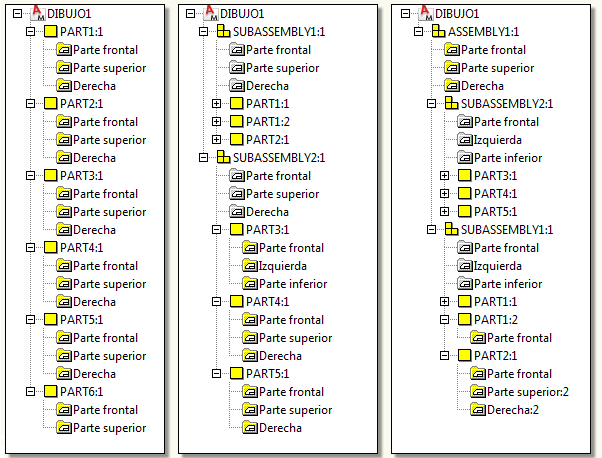
Ejemplo de vistas de componente
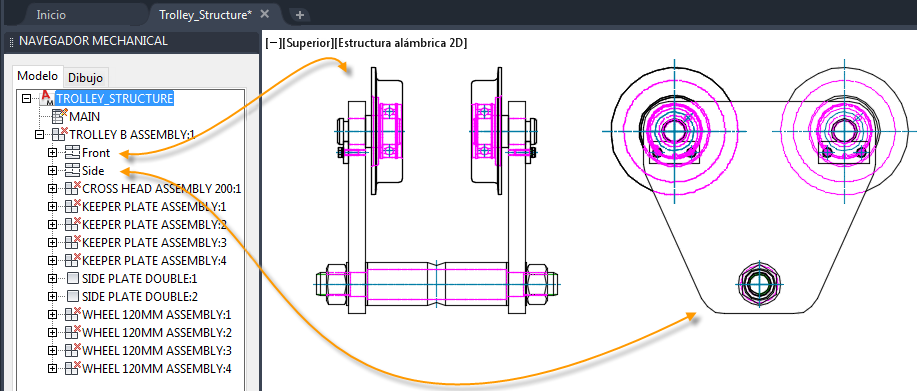
Cada componente posee al menos una vista de componente. En este ejemplo, el componente de ensamblaje TROLLEY B ASSEMBLY posee dos vistas de componente.
Ejemplo de selección de un nodo de componente para resaltar la geometría del componente
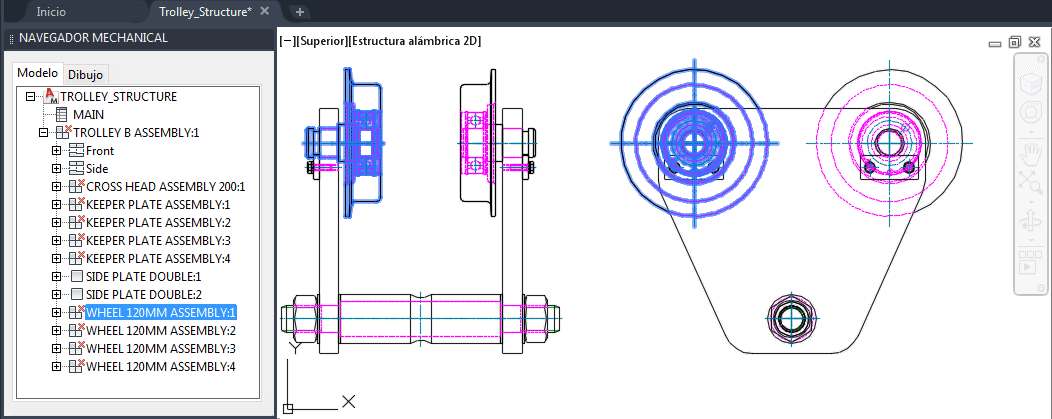
Al seleccionar un nodo de componente se resalta su geometría.
Ejemplo de selección de una vista de componente para resaltar la geometría de la vista
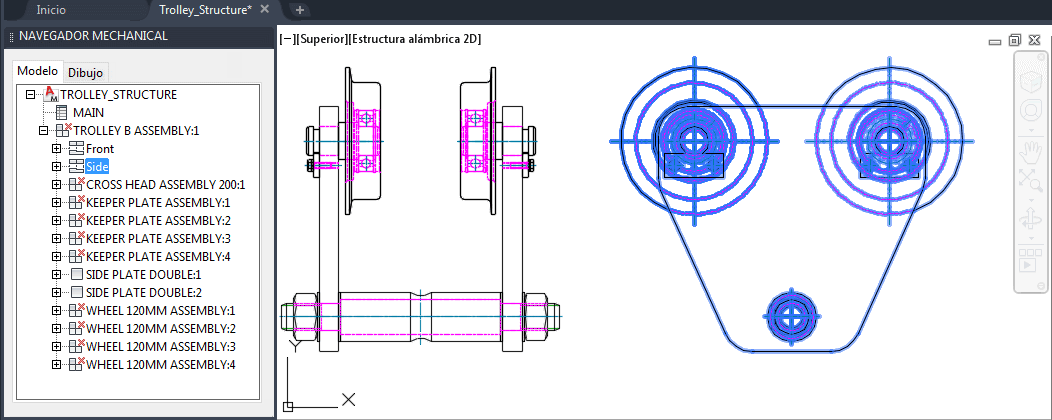
Al seleccionar una vista de componente se resalta su geometría.
Ejemplo de uso del navegador para ampliar un componente o una carpeta concretos
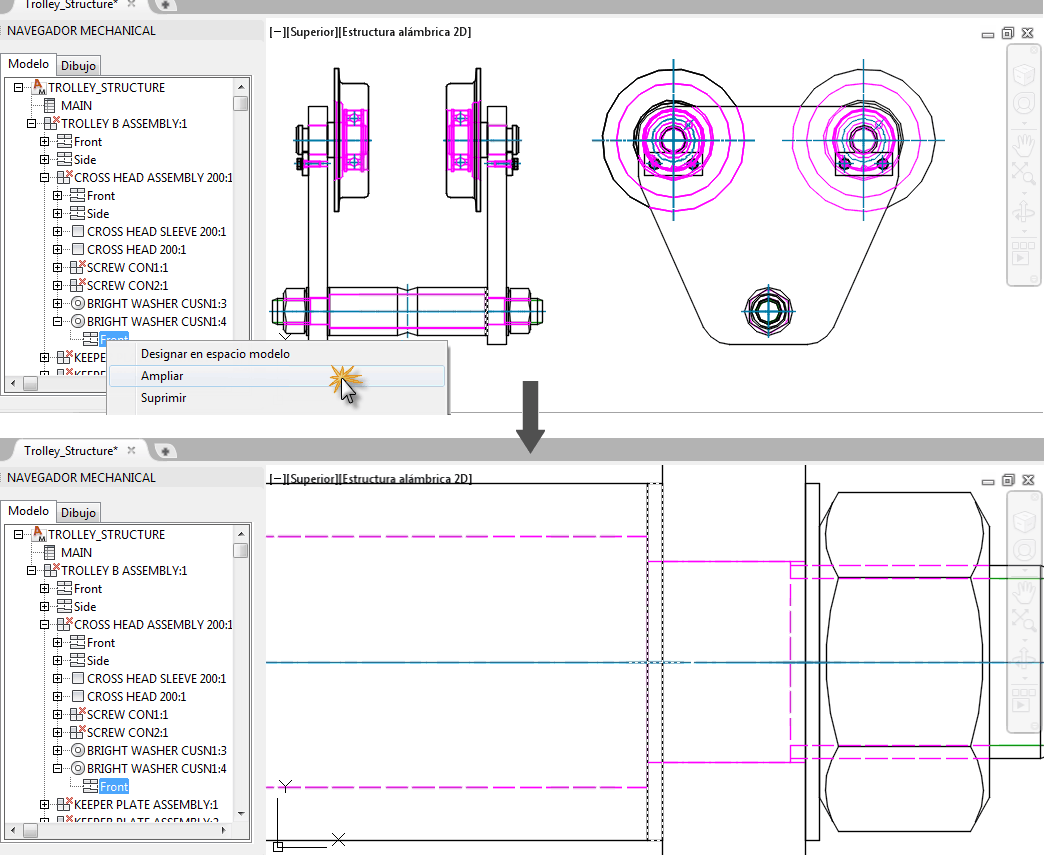
Al hacer clic con el botón derecho en un componente, una vista de componente o una carpeta del navegador Mechanical y seleccionar Zoom a, el objeto correspondiente se muestra en el área del dibujo con el máximo tamaño posible.